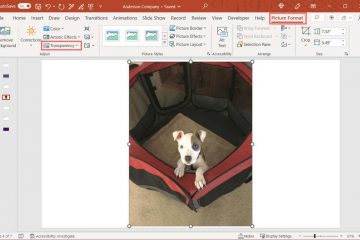ลุงของฉันต้องการให้ฉัน พิมพ์ภาพเต็มหน้าของม้าตัวนี้ที่ฟาร์มที่เขาทำงานอยู่ เมื่อฉันพิมพ์รูปภาพ ฉันชอบรูปแบบไร้ขอบ แต่ Canon ทำให้การพิมพ์แบบไร้ขอบเป็นกระบวนการที่พลาดไม่ได้ อย่างน้อยก็ในระบบของฉัน
ต่อไปนี้คือรูปภาพของสิ่งที่ Canon อ้างว่าเป็นแบบไร้ขอบ ขอบเล็กสามด้านและขอบใหญ่สุดที่ขอบด้านล่าง ขอบสีดำรอบๆ ขอบนี้มีไว้เพื่อเน้นเท่านั้น
ฉันมีรูปภาพที่ออกมาในลักษณะนี้มากเกินไป แม้ว่าตัวอย่างก่อนพิมพ์จะแสดงรูปภาพที่ไร้ขอบอย่างสมบูรณ์ ฉันตำหนิความยุ่งเหยิงของซอฟต์แวร์ที่มาพร้อมกับเครื่องพิมพ์ชื่อ My Image Garden พวกเขาเคยมีแอพที่ง่ายกว่า (Easy Web Print?) ที่ให้คุณไร้ขอบทุกครั้ง ดังนั้นฉันจึงพบเคล็ดลับง่ายๆ ในการพิมพ์แบบไร้ขอบบน Canon ของฉัน — อย่าใช้ซอฟต์แวร์ของพวกเขา
XnView
ดังนั้นฉันจึงตัดสินใจทดลองกับ XnView โปรแกรมดูภาพที่ฉันเลือก
ดังนั้นฉันจึงเปิดภาพแล้วกด Ctrl + P (Ctrl+P ใช้ได้กับแอป Windows ส่วนใหญ่) หรือคลิกไอคอน เครื่องพิมพ์ ในเมนูด้านบน
โดยปกติแล้วจะเปิดขึ้นก่อนใน Layout แท็บ ในส่วนการจัดวางหน้า ให้คลิกที่ เดี่ยว – ขยายไปที่หน้า สิ่งที่คุณเห็นไม่ใช่สิ่งที่คุณได้รับแม้ว่าจะแสดงเส้นขอบเล็กน้อยรอบๆ ภาพตัวอย่าง แต่จะพิมพ์แบบไร้ขอบ
ตอนนี้ให้สลับไปที่แท็บ เครื่องพิมพ์ และคลิกที่ ปุ่มการกำหนดค่า
การดำเนินการนี้จะนำคุณไปยังหน้าต่าง การตั้งค่าการพิมพ์ คลิกที่ คุณสมบัติ…
ตัวเลือกของฉันคือ ทำงานจากด้านบน พิมพ์ภาพถ่าย g, ตรวจสอบการแสดงตัวอย่างก่อนพิมพ์, การพิมพ์แบบไร้ขอบ (ได้รับการตรวจสอบโดยอัตโนมัติ), ประเภทสื่อ: กระดาษภาพถ่ายเคลือบเงา, ขนาดกระดาษ: letter 8.5×11, คุณภาพการพิมพ์: Standard คุณสามารถเพิ่มคุณภาพได้หากต้องการ แนวตั้งหรือแนวนอน ขึ้นอยู่กับภาพของคุณและจำนวนสำเนา ฉันต้องการแค่สำเนาเดียว
จากนั้นคลิกที่ ตกลง ซึ่งจะส่งคุณกลับไปที่การตั้งค่าเครื่องพิมพ์ XnView ก่อนที่คุณจะกดปุ่มพิมพ์ หากนี่เป็นครั้งแรกที่พิมพ์ด้วยโปรแกรมนี้ คุณอาจต้องการเปลี่ยนไปใช้แท็บ ส่วนหัว/ส่วนท้าย และ ยกเลิกการเลือกตัวเลือกส่วนท้ายที่ดูเหมือน ที่จะกำหนดเป็นค่าเริ่มต้น หากเลือกไว้ ระบบจะพิมพ์หมายเลขหน้าที่ด้านล่างของภาพ
คลิกที่ พิมพ์ ในที่สุดก็มีรูปสวยๆ ไร้ขอบ สำหรับบันทึก ฉันจะไม่สนใจเรื่องเส้นขอบมากนักถ้ามันเล็กมากและแม้แต่รอบๆ ภาพ นอกจากนี้ยังใช้ Canon MX492
—